Page 1

使用手冊
LenovoLegion5Pro(16″,6)
Page 2
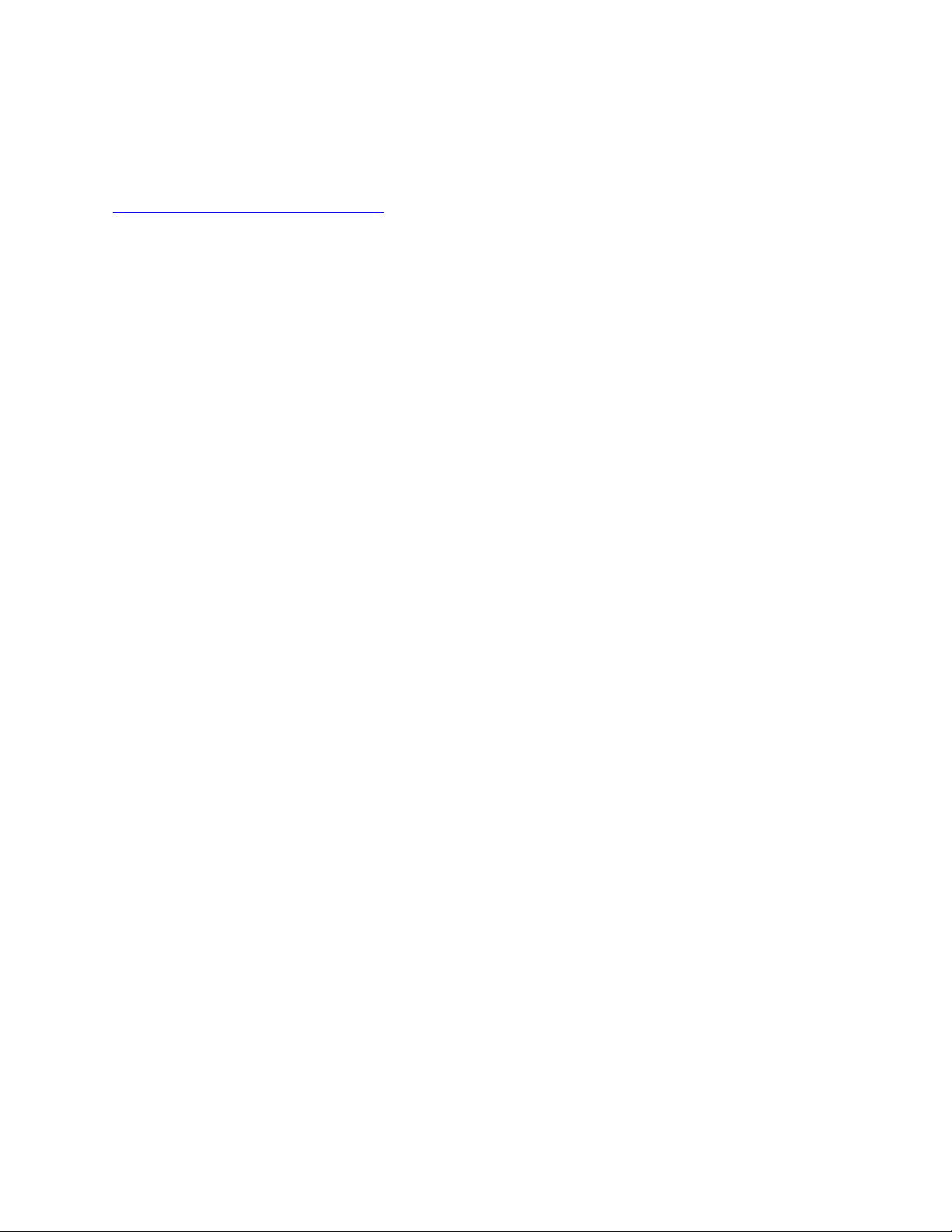
請先閱讀
使用本文件與其所支援的產品之前,請確認閱讀及瞭解下列資訊:
•
一 般 安 全 與 法 規 / 標 準 符 合 資 訊 注 意 事 項
•
安 全 及 保 固 手 冊
•
設 定 手 冊
第⼀版(2021年1⽉)
©CopyrightLenovo2021.
有限及限制權利注意事項:倘若資料或軟體係依據美國聯邦總務署(GeneralServicesAdministration,GSA)的合約交付,其
使用、重製或揭露須符合合約編號GS-35F-05925之規定。
Page 3
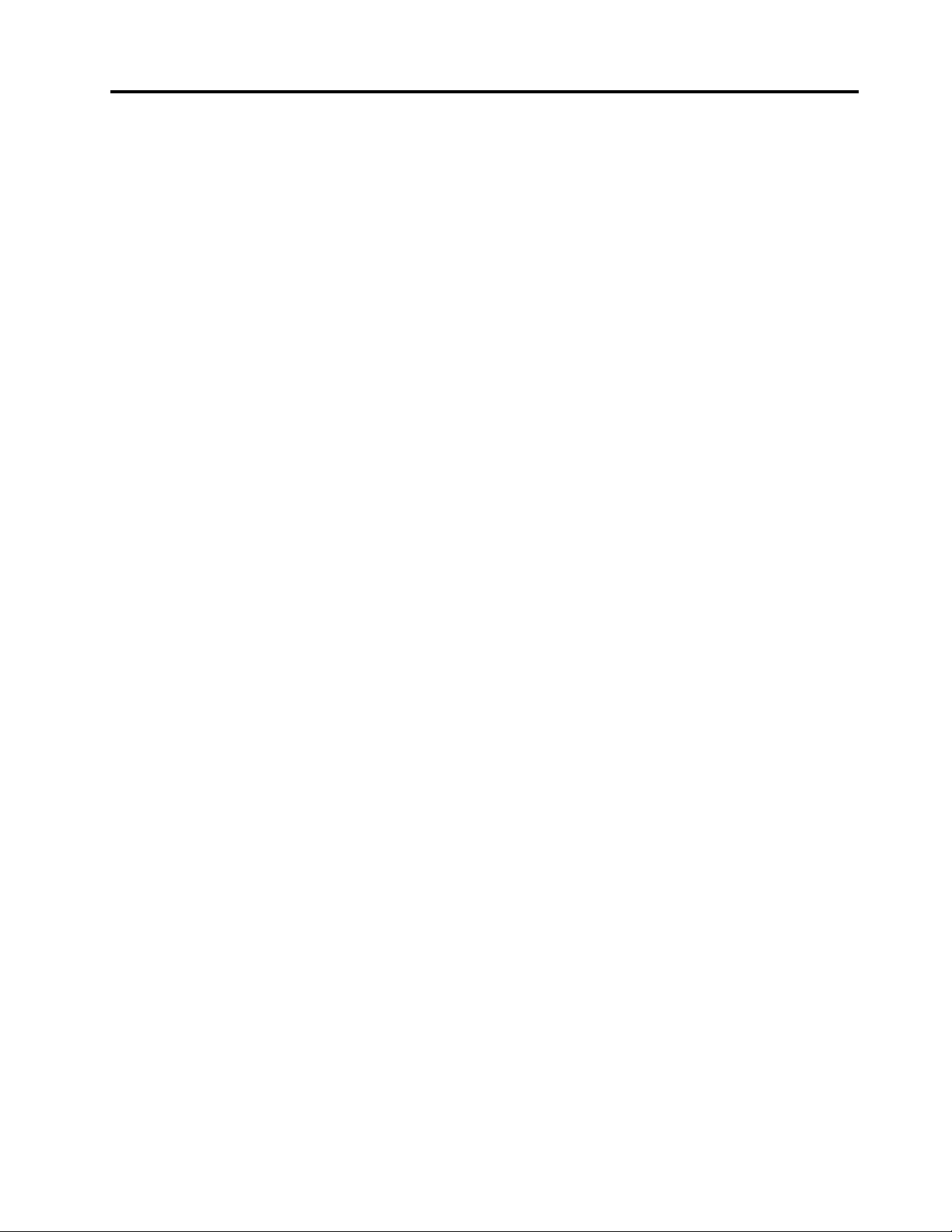
目錄
關於本⼿冊...............iii
第1章.認識您的電腦.........1
正面視圖.................1
底座視圖.................2
左側視圖.................3
右側視圖.................4
背面視圖.................5
底部視圖.................6
特性和規格................7
有關USB傳輸率的聲明.........8
作業環境...............8
第2章.電腦⼊⾨...........9
Windows10入門..............9
Windows帳戶.............9
Windows桌面.............10
Windows更新.............11
LenovoVantage和LenovoPCManager.....11
連線到網路................11
連接到有線網路............11
連線到Wi-Fi網路...........11
Novo按鈕功能表..............12
開啟Novo按鈕功能表..........12
Fn鍵和快速鍵...............12
Fn鍵.................12
快速鍵................12
無列印圖示的雙功能鍵.........13
FnLock開關..............13
第3章.探索電腦...........15
管理電源.................15
檢查電池狀態.............15
為電池充電..............15
透過USB-C連接埠提供電源輸入.....15
設定電源按鈕行為...........16
電源計劃...............16
設定效能模式.............16
在UEFI/BIOSSetupUtility中變更設定.....16
UEFI/BIOSSetupUtility為何.......17
開啟UEFI/BIOSSetupUtility.......17
啟用或停用FoolProofFnCtrl.......17
啟用或停用Always-on..........17
啟用或停用FliptoBoot.........17
在UEFI/BIOSSetupUtility中設定密碼.....17
密碼類型...............17
設定管理者密碼............18
變更或移除管理者密碼.........18
設定使用者密碼............18
啟用開機密碼.............19
設定硬碟密碼.............19
變更或移除硬碟密碼..........19
重設或還原Windows............20
Windows10復原選項..........20
Windows系統還原...........20
重設Windows.............21
建立修復磁碟機............21
使用修復磁碟機還原或重設Windows....21
第4章.說明及⽀援..........23
常見問題.................23
自助資源.................23
何謂CRU?...............24
適用於您的產品型號的CRU.........24
聯絡Lenovo................25
在您聯絡Lenovo之前..........25
Lenovo客戶支援中心..........25
購買額外的服務..............25
附錄A.協助⼯具和⼈體⼯學資訊...27
附錄B.法規/標準符合資訊......31
附錄C.注意事項和商標........33
©CopyrightLenovo2021
i
Page 4
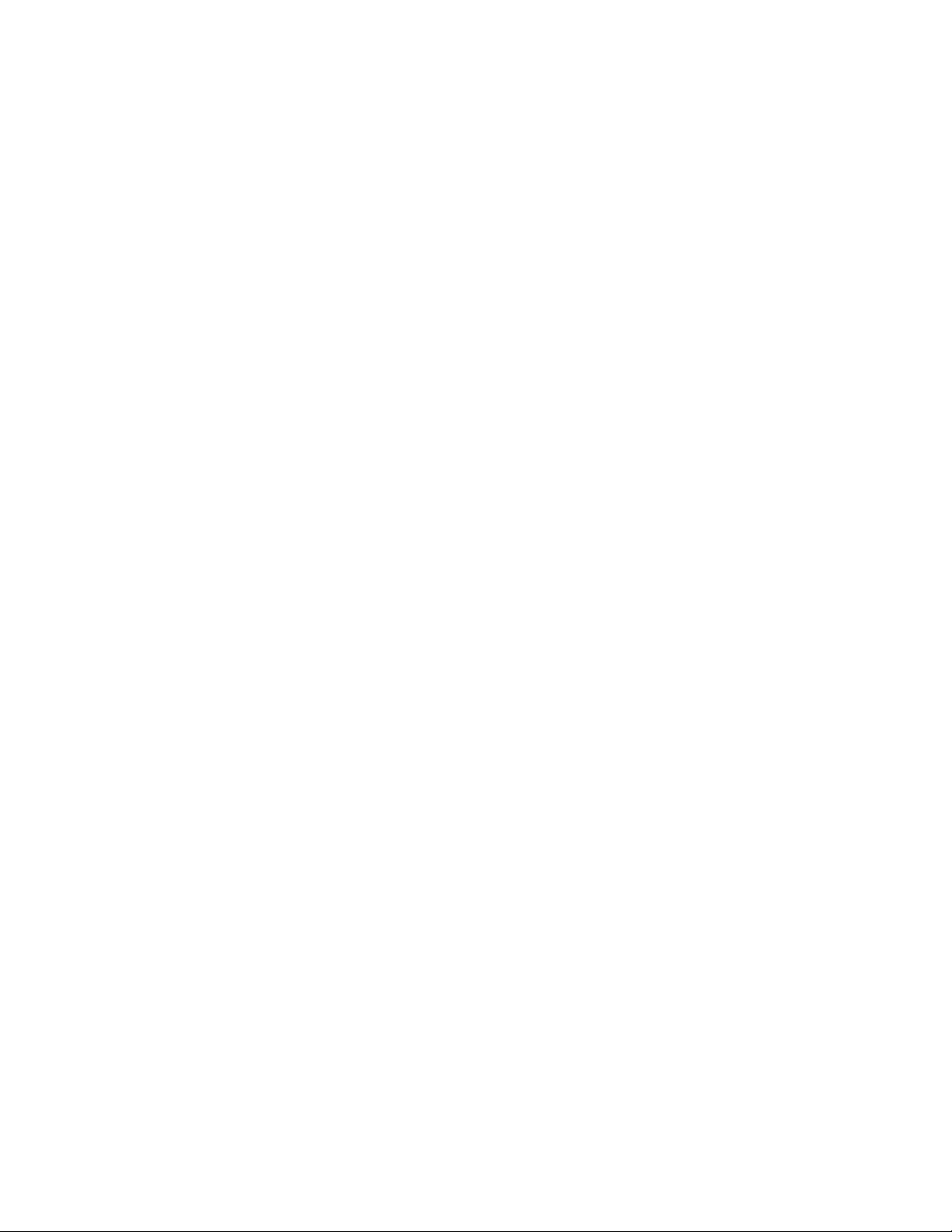
ii使用手冊
Page 5
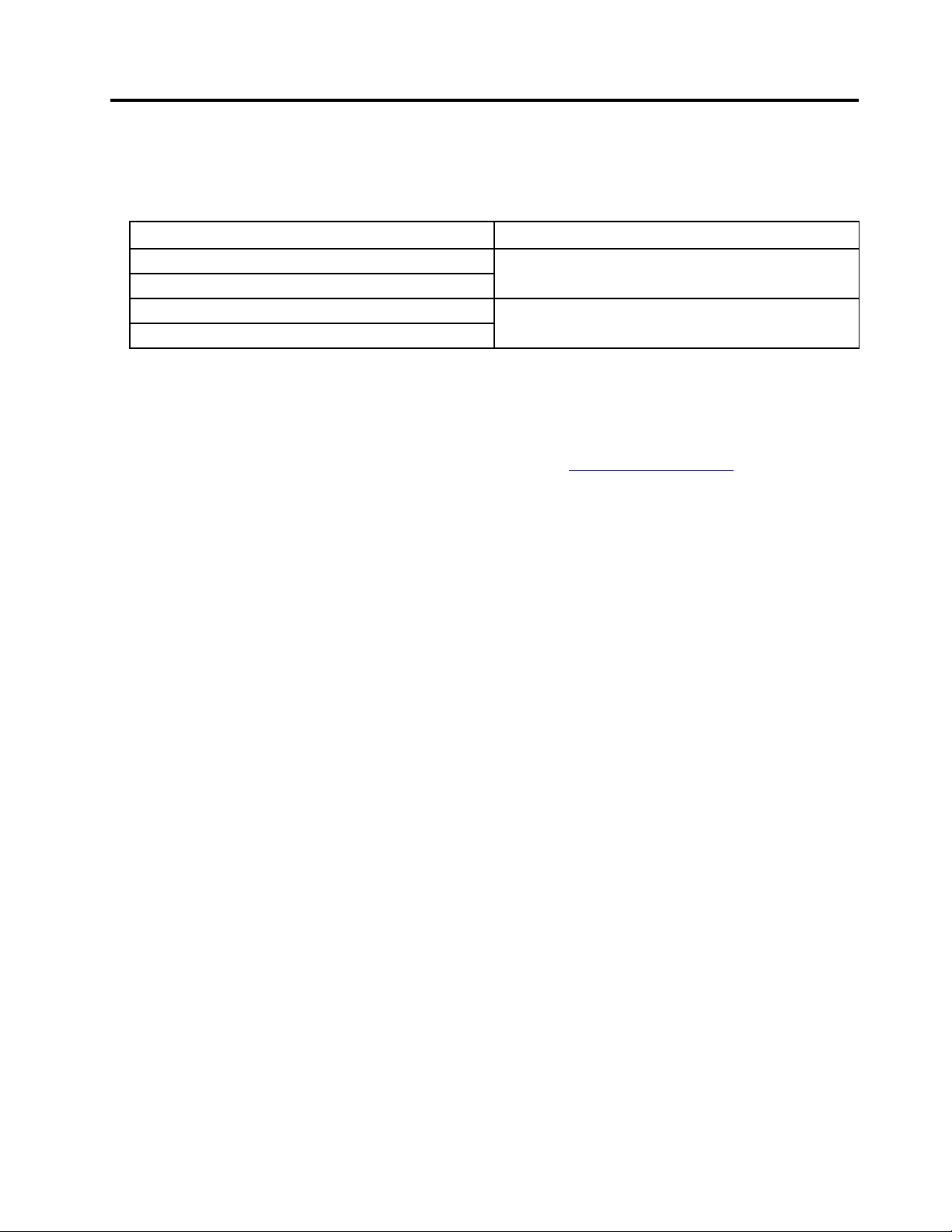
關於本手冊
•這本手冊適用於下列Lenovo產品型號。您的產品型號外觀可能與本使用手冊所示圖例稍有不同。
機型名稱機型(MT)
Legion5Pro16ACH6H
LenovoLegion5Pro16ACH6H
Legion5Pro16ACH6
LenovoLegion5Pro16ACH6
•本手冊所包含配件、功能與軟體相關資訊不一定適用於所有型號。
•本手冊包含的說明以Windows10作業系統為主。如果您安裝及使用其他的作業系統,這些說明將不適用。
•Microsoft
®
會透過WindowsUpdate定期變更Windows
過時。如需最新資訊,請參閱Microsoft資源。
•手冊內容如有變更,恕不另行通知。要取得最新版本,請前往https://support.lenovo.com
82JQ
82JS
®
作業系統的功能。因此,作業系統相關說明可能會
。
©CopyrightLenovo2021
iii
Page 6
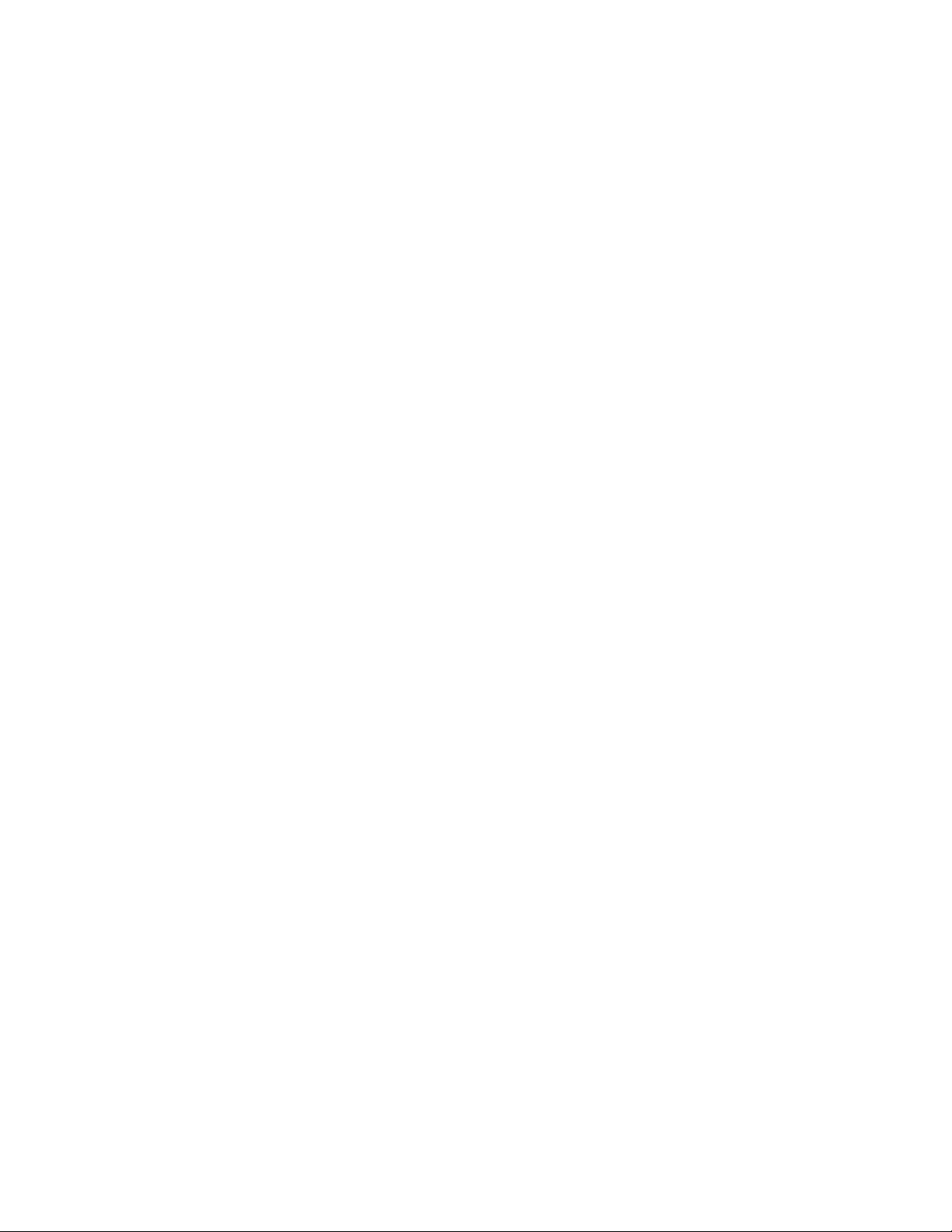
iv使用手冊
Page 7
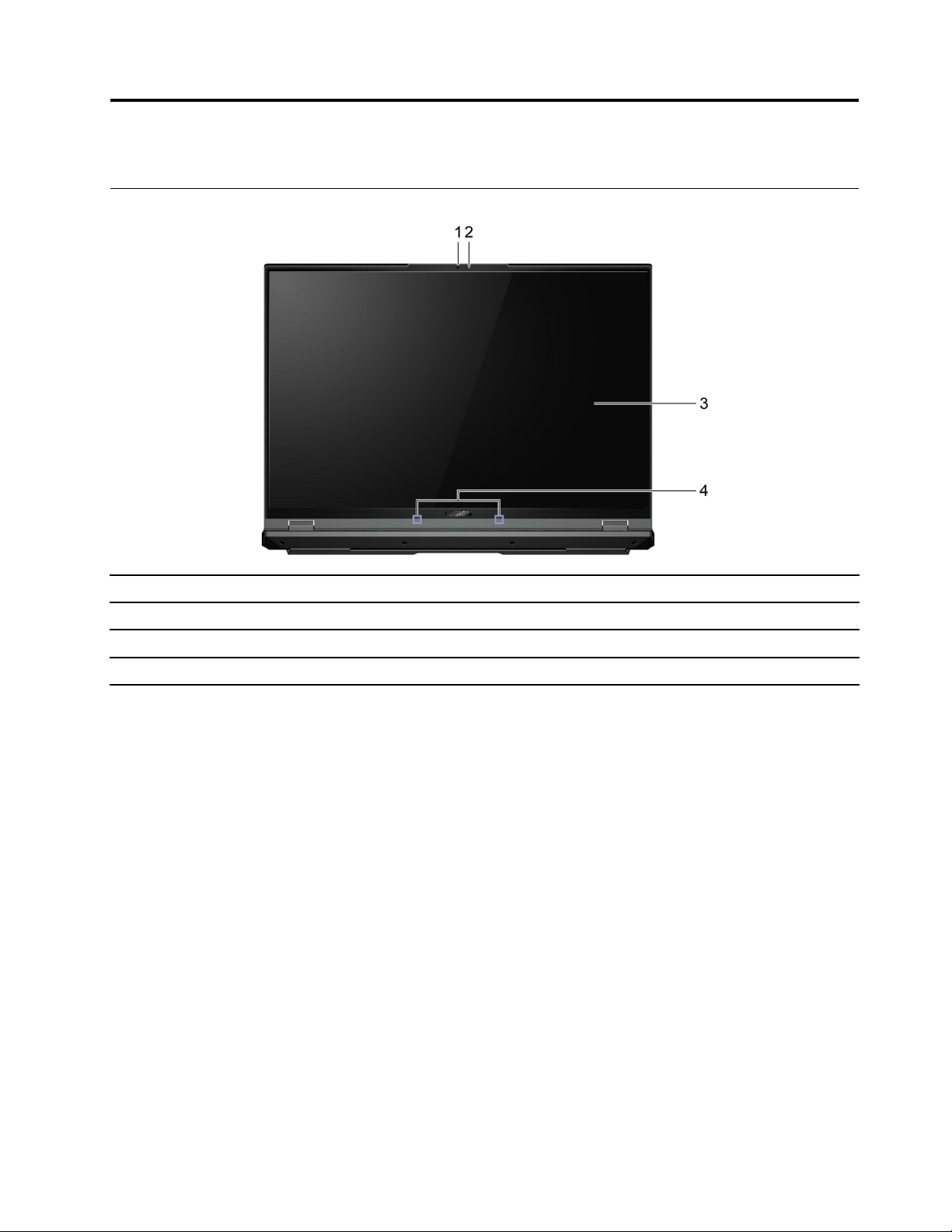
第1章認識您的電腦
正面視圖
1.攝影機
2.攝影機指示燈
3.螢幕顯示文字、圖形和視訊。
4.麥克風
擷取靜態與動態的影像,以供拍照、錄製視訊和視訊聊天之用。
如果指示燈亮起,表示攝影機正在使用中。
擷取或錄製音效和語音。
©CopyrightLenovo2021
1
Page 8
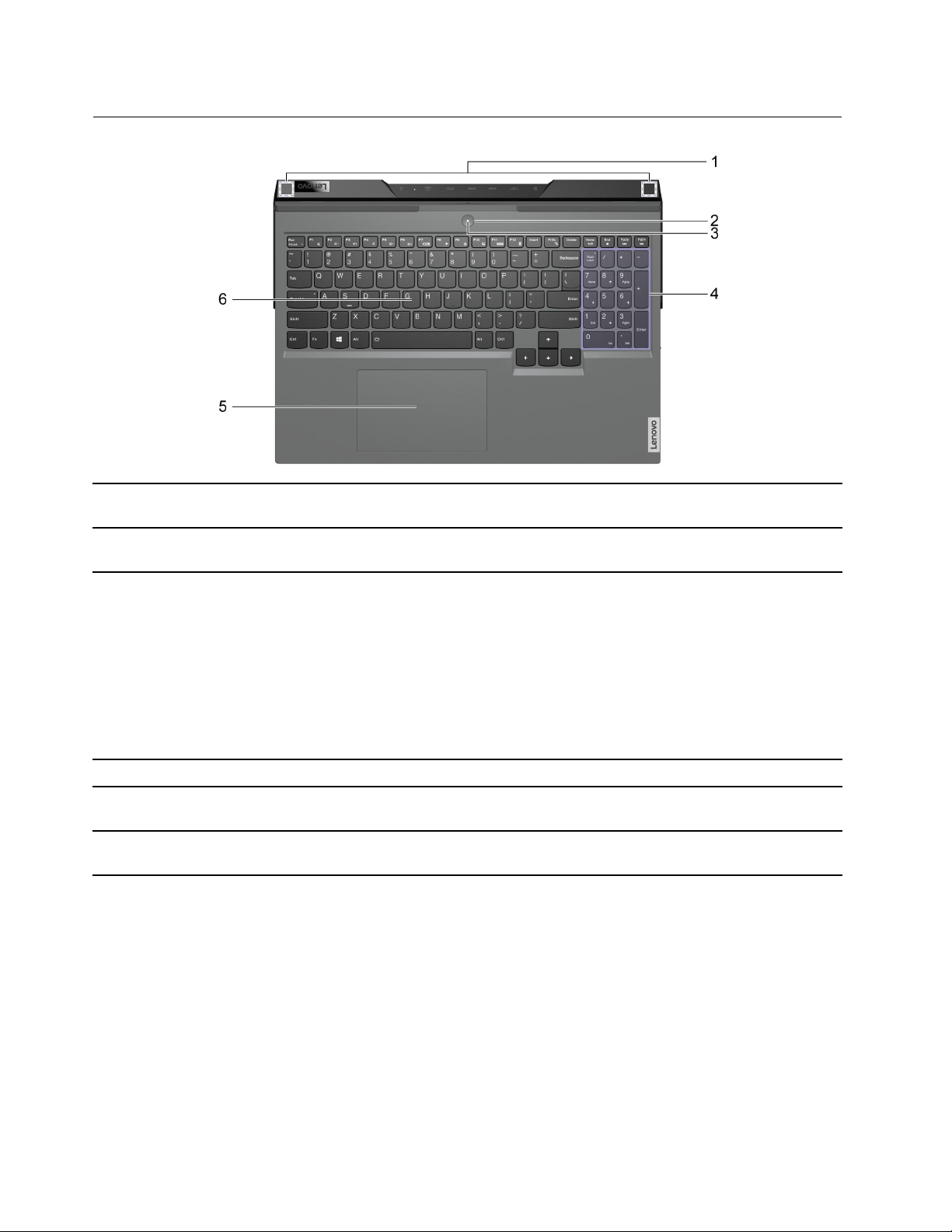
底座視圖
1.無線天線
2.電源按鈕
3.電源指示燈
4.數字鍵盤若要啟用或停用數字鍵盤,請按NumLock鍵。
5.觸控板執行手指觸控和傳統滑鼠的所有功能。
6.鍵盤
傳送和接收內建無線LAN(區域網路)和藍牙模組的無線電波。
附註:從電腦外部無法看見天線。
按下此按鈕可開啟電腦或讓電腦進入睡眠模式。
附註:FliptoBoot如已啟用,您就能透過翻轉LCD螢幕來啟動電腦。
說明電腦的電源狀態。電源指示燈的顏色也反映目前啟用的效能模
式。請參閱第16頁「設定效能模式」瞭解如何切換效能模式。
•恆亮:電腦已開啟。
–白色:處於平衡模式
–紅色:處於效能模式
–藍色:處於安靜模式
•閃爍:電腦處於睡眠模式。
•熄滅:電腦已關閉或處於休眠模式。
附註:觸控板也支援多點觸控功能。
輸入字元並與程式互動。
附註:鍵盤也包含快速鍵和功能鍵,可快速變更設定及執行工作。
2使用手冊
Page 9
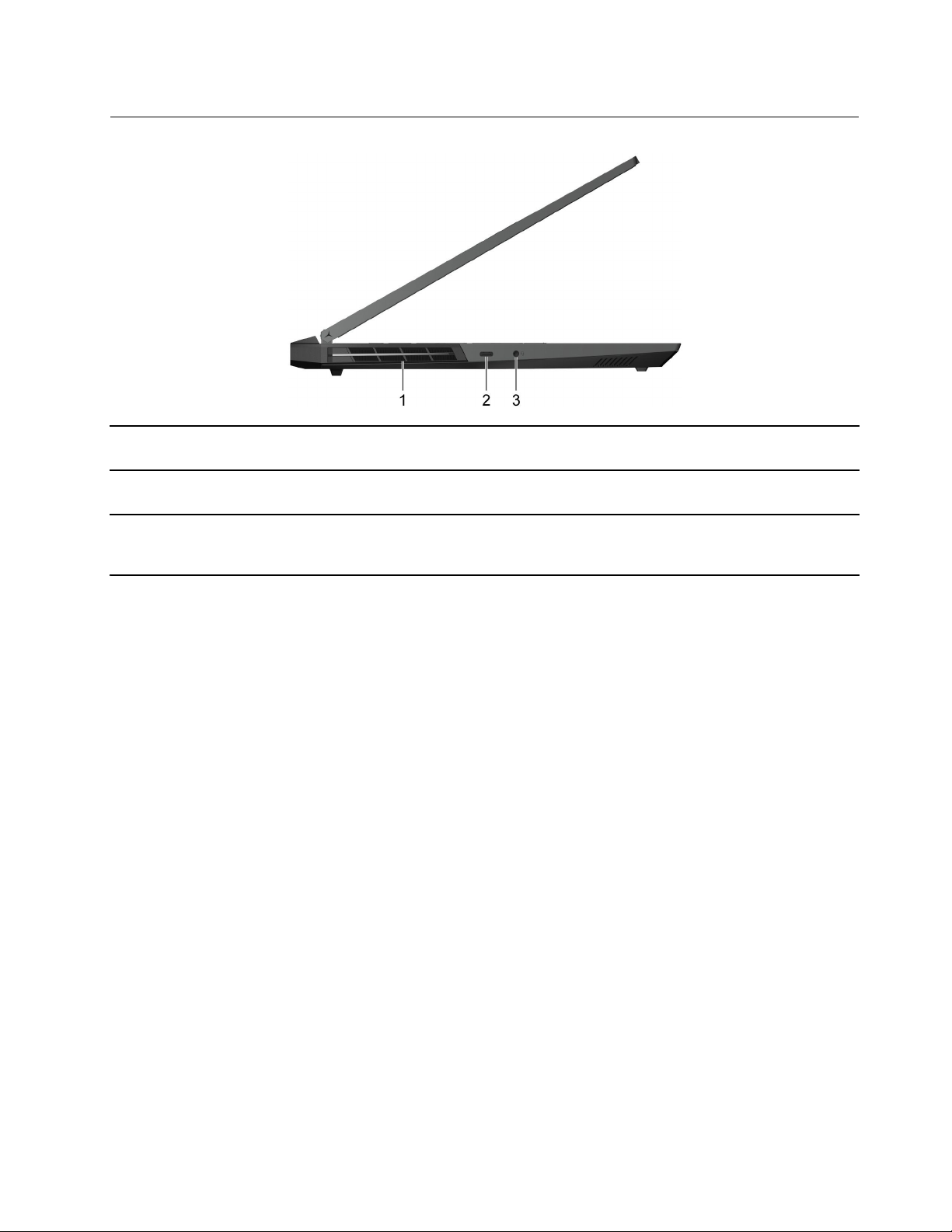
左側視圖
1.通風槽(出口)
2.USB-C
3.複合式音訊插孔連接有3.5公釐(0.14吋)4極插頭的頭戴式耳機或耳麥。
®
接頭
維持流出氣流以散去內部的熱。
注意:請勿堵住通風槽。否則,電腦可能會過熱。
連接至外接式顯示器、儲存或資料裝置。
附註:連接外接式裝置可能需要適當的轉接器。
附註:此插孔不支援獨立的外接式麥克風。如果您使用耳麥,請選
擇單插頭的耳麥。
第1章.認識您的電腦3
Page 10

右側視圖
1.攝影機開關開啟或關閉攝影機。
2.USB(3.2Gen1)Type-A接頭
3.通風槽(出口)
連接到與USB相容的裝置,例如USB鍵盤、USB滑鼠、USB儲
存裝置或USB印表機。
維持流出氣流以散去內部的熱。
注意:請勿堵住通風槽。否則,電腦可能會過熱。
4使用手冊
Page 11
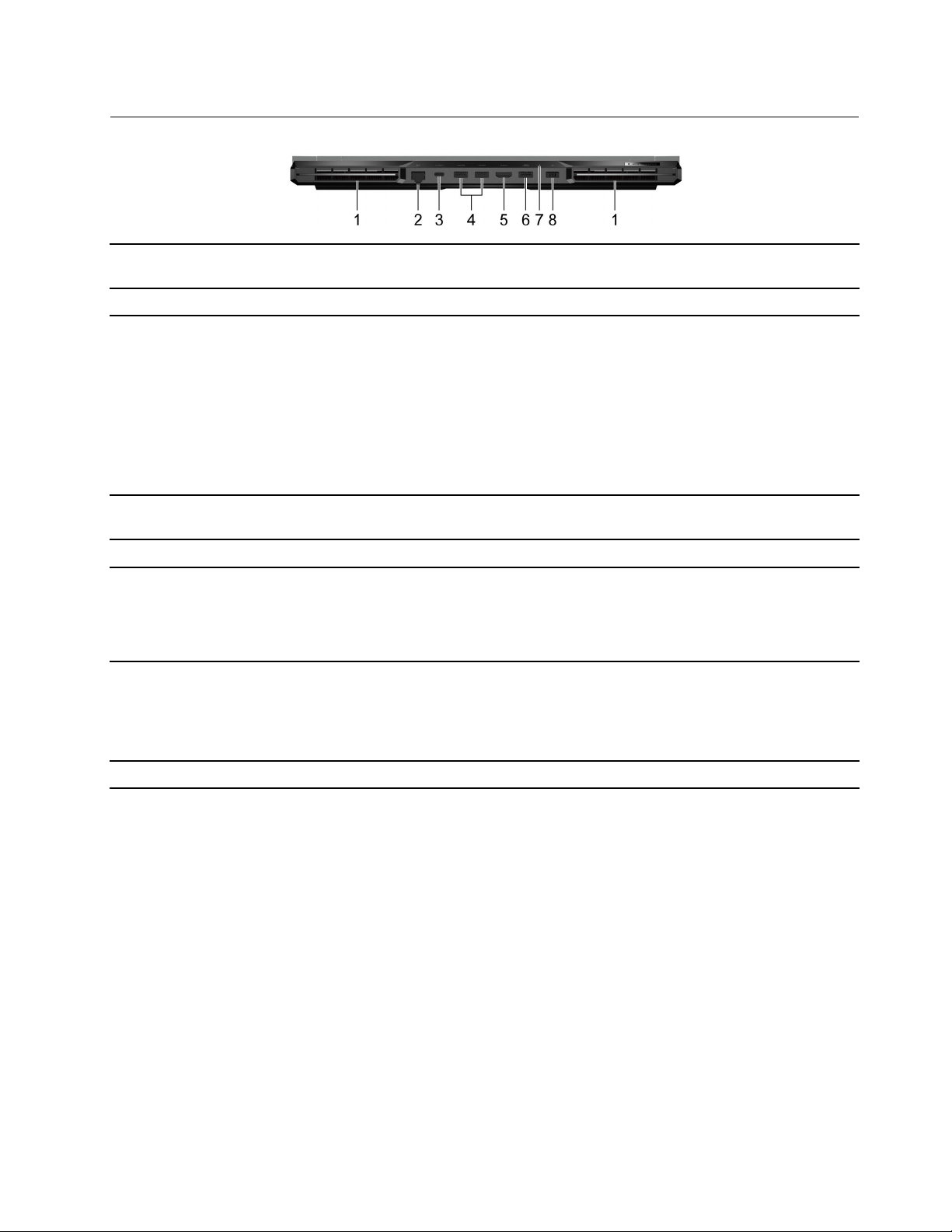
背面視圖
1.通風槽(出口)
2.乙太網路接頭
3.USB-C接頭
4.USB(3.2Gen1)Type-A接頭(2)
5.HDMI
6.USB(3.2Gen1)Type-A接頭(Always-on)
7.充電指示燈
™
接頭
維持流出氣流以散去內部的熱。
注意:請勿堵住通風槽。否則,電腦可能會過熱。
連接到區域網路(LAN)。
多功能連接埠,支援:
•USB資料傳輸
•電源輸入,供電給電腦並為內部電池充電
附註:請參閱第15頁「透過USB-C連接埠提供電源輸入」。
•電源輸出,供電給匯流排供電裝置
•DisplayPort連接,以連接顯示裝置
附註:連接外接式裝置可能需要適當的轉接器。
連接到與USB相容的裝置,例如USB鍵盤、USB滑鼠、USB儲
存裝置或USB印表機。
連接到相容的數位音訊裝置或視訊顯示器(例如HDTV)。
當電腦關機、處於睡眠或休眠模式中時,Always-on接頭可以為外接
式裝置充電。可以在UEFI/BIOSSetupUtility中開啟或關閉Always-on
功能。
附註:如果LenovoVantage已預先安裝在您的電腦上,您也可以從
此軟體中設定Always-on功能。
指出電腦是否已連接到AC電源。
•持續亮白色:已連接到AC電源;電池容量91%–100%
•持續亮琥珀色:已連接到AC電源;電池容量1%–90%
•熄滅:未連接到AC電源
8.電源接頭
使用隨附的電源線和AC電源整流器連接到電源。
第1章.認識您的電腦5
Page 12
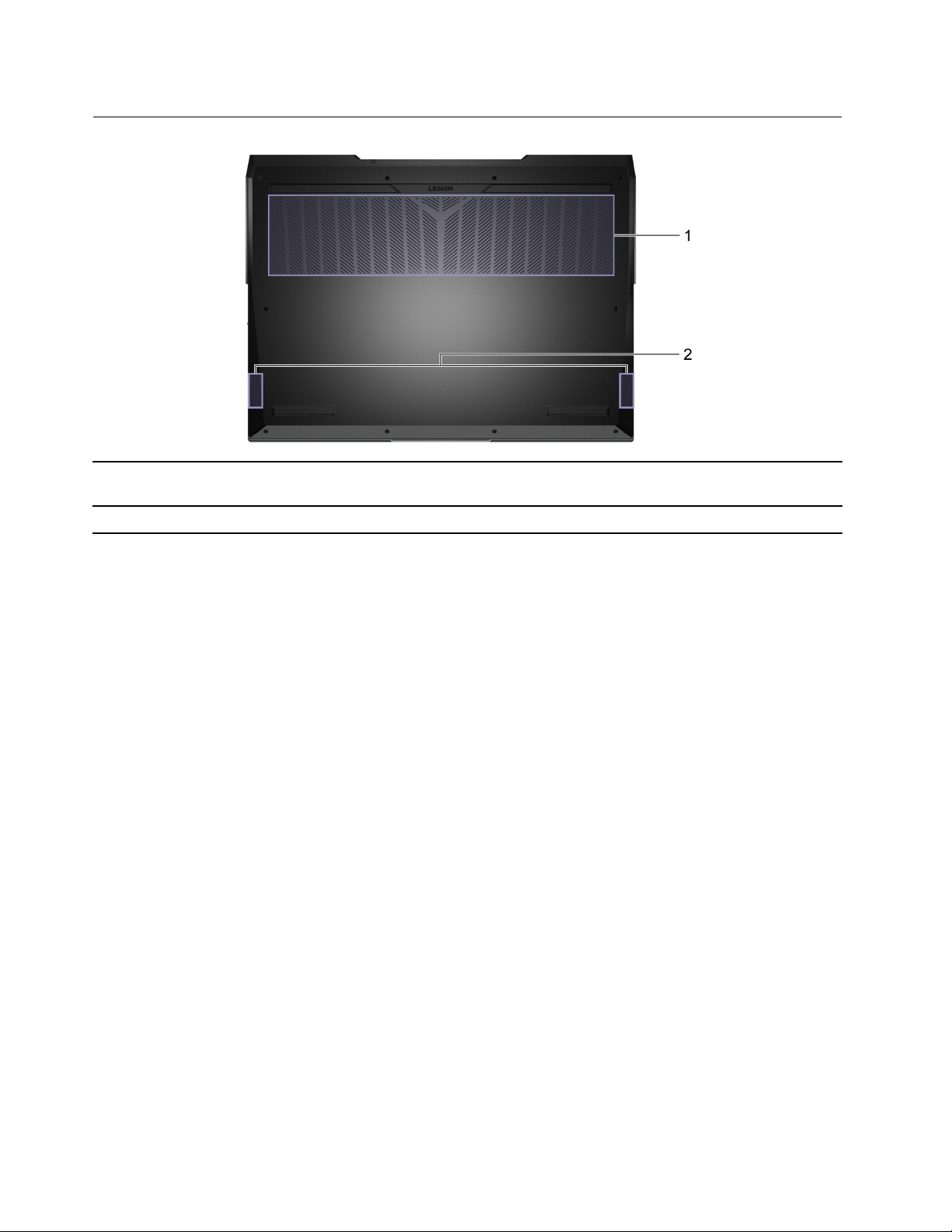
底部視圖
1.通風槽(入口)
2.喇叭發出聲音。
維持流入氣流以散去內部的熱。
注意:請勿堵住通風槽。否則,電腦可能會過熱。
6使用手冊
Page 13

特性和規格
尺寸
AC電源整流器
電池組•容量:80Wh
微處理器
記憶體
•寬度:356公釐(14.02吋)
•深度:264.2公釐(10.40吋)
•厚度
–最薄處:21.7公釐(0.85吋)
–最厚處:26.85公釐(1.06吋)
•Legion5Pro16ACH6H
–輸入:100Vac–240Vac,50Hz–60Hz
–輸出:20Vdc、15A/20Vdc、11.5A
–功率:300W/230W
•Legion5Pro16ACH6
–輸入:100Vac–240Vac,50Hz–60Hz
–輸出:20Vdc、11.5A/20Vdc、8.5A
–功率:230W/170W
•單電池數量:4
附註:電池容量是在特定的測試環境中所測得的典型或平均容量。在其他環境中所測得的容
量可能會有所不同,但不低於額定容量(參閱產品標籤)。
如果要檢視電腦的微處理器資訊,請用滑鼠右鍵按一下「開始」按鈕,然後選取系統。
•類型:雙倍資料傳輸率4(DDR4)小型雙列直插式記憶體模組(SODIMM)
•插槽數:2
儲存裝置
螢幕
鍵盤•功能鍵
接頭和插槽
•類型:固態硬碟
•規格:M.2(2242或2280)
•匯流排:PCIExpress
•尺寸:406.4公釐(16吋)
•顯示器解析度:2560×1600像素(QHD型號)
•快速鍵
•數字鍵盤
•鍵盤背光
•電源接頭
•複合式音訊插孔
•HDMI2.1接頭
•乙太網路接頭
•USBType-A接頭×3
•USBType-A接頭(具有Always-On功能)
–電源輸出最高為5V和2A
•USB-C接頭(左側)
–USB3.2Gen2的USB資料傳輸率最高10Gbps
–電源輸出最高為5V和3A
第1章.認識您的電腦7
Page 14

–DisplayPort1.4。支援最大輸出解析度為5120×3200,畫面播放速率60Hz,色彩
深度24bpp(每像素位數)。
•USB-C接頭(背面)
–電源輸入最高為20V和5A
–電源輸出最高為5V和3A
–USB3.2Gen2的USB資料傳輸率最高10Gbps
–DisplayPort1.4。支援最大輸出解析度為5120×3200,畫面播放速率60Hz,色彩
深度24bpp(每像素位數)。
附註:資料速率和效能等級取決於使用時連接的裝置和纜線。如果透過USB-C連接埠連接
DisplayPort,列出的最大輸出能力僅在具有DisplayPort、MiniDisplayPort或支援DisplayPort
AlternateMode之USB-C連接埠的外部顯示器上可用。如果使用轉換器或轉接器建立連接,
則實際的輸出解析度可能較低。
安全特性•UEFI/BIOS密碼
–管理者密碼
–使用者密碼
–主要硬碟密碼
–使用者硬碟密碼
無線功能
•乙太網路(10/100/1000Mbps)網路配接器
•藍牙和Wi-Fi組合配接器
有關USB傳輸率的聲明
使用此裝置上的各種USB接頭的實際傳輸率將因許多因素而異,例如主機和週邊裝置的處理能力、檔案屬
性以及與系統配置和作業環境相關的其他因素,而且將比下表所列各個對應裝置的資料傳輸率慢。
USB裝置
3.2Gen1
3.2Gen2
資料傳輸率(Gbit/s)
5
10
作業環境
最大海拔高度(不加壓)
3048公尺(10000英尺)
溫度
•海拔高度不超過2438公尺(8000英尺)
–運作中:5°C至35°C(41°F至95°F)
–存放:5°C至43°C(41°F至109°F)
•海拔高度超過2438公尺(8000英尺)
–在非壓力狀態下運作的最高溫度:31.3°C(88°F)
附註:當您為電池充電時,其溫度必須高於10°C(50°F)。
相對濕度
•運作中:8%至95%,濕球溫度:23°C(73°F)
•存放:5%至95%,濕球溫度:27°C(81°F)
8使用手冊
Page 15

第2章電腦入門
Windows10入門
了解Windows10的基本知識,並開始以正確的方式工作。如需Windows10相關資訊,請參閱Windows
說明資訊。
Windows帳戶
您必須至少建立一個帳戶,才能使用Windows作業系統。此帳戶可以是本機帳戶或Microsoft帳戶。
本機帳戶
本機帳戶是建立在已啟用Windows的特定裝置上,且只能在該裝置上使用。建議您為每個本機帳戶
都設定密碼,以防止他人未經授權存取此裝置。
Microsoft帳戶
Microsoft帳戶是您可以用來登入Microsoft軟體和服務的使用者帳戶。如果您使用如OneDrive、
Outlook.com、XboxLive、Office365和Skype等Microsoft服務,您可能已經有Microsoft帳戶了。如
果您沒有,可以免費建立一個帳戶。
使用Microsoft帳戶有兩個主要優點:
•只需登入一次。如果您使用Microsoft帳戶登入Windows10,不需要再次登入即可使用OneDrive、
Skype、Outlook.com和其他Microsoft服務。
•設定可以同步。如果您使用Microsoft帳戶登入多個啟用Windows的裝置,特定的Windows設定可以
在這些裝置之間進行同步。
在本機和Microsoft帳戶之間切換
如果您使用本機帳戶登入Windows10,您可以切換為改用Microsoft帳戶。
步驟1.開啟「開始」功能表,然後選取設定➙帳⼾。
步驟2.選取改⽤Microsoft帳⼾登⼊。
步驟3.如果您已經有Microsoft帳戶,請輸入帳戶名稱和密碼以登入。否則,請選取建⽴帳⼾以建立新
的Microsoft帳戶。
附註:您第一次在裝置上使用Microsoft帳戶時,該裝置必須能存取網際網路。
如果您希望切換回使用本機帳戶,請開啟「開始」功能表,然後選取設定➙帳⼾➙改⽤本機帳⼾登⼊。
新增其他使用者帳戶
您的使用者帳戶必須是「系統管理員」類型,才能將其他使用者帳戶新增至Windows。
如果您需要與家庭成員或其他使用者共用電腦,請新增其他使用者帳戶。
步驟1.開啟「開始」功能表,然後選取設定➙帳⼾➙家⼈與其他使⽤者。
步驟2.選取新增其他⼈⾄這部電腦。
附註:如果要新增家庭成員,您必須使用Microsoft帳戶登入。
步驟3.為使用者帳戶設定使用者名稱和密碼。
©CopyrightLenovo2021
9
Page 16

Windows桌面
1.帳⼾
2.⽂件
3.圖⽚
4.設定
5.電源
6.開始按鈕
7.WindowsSearch
8.⼯作檢視
9.Windows通知區域
10.電池狀態圖⽰
11.網路圖⽰
12.重要訊息中⼼
開啟「開始」功能表
•按一下開始按鈕。
•按下鍵盤上的Windows標誌鍵。
變更帳戶設定、鎖定電腦,或從目前的帳戶登出。
開啟⽂件資料夾,這是儲存您收到的檔案的預設資料夾。
開啟圖⽚資料夾,這是儲存您收到的圖片的預設資料夾。
開啟「設定」。
關機、重新啟動,或使電腦進入睡眠模式。
開啟「開始」功能表。
在搜尋方塊中輸入您正在尋找的事物,然後從您的電腦和Web取
得搜尋結果。
顯示所有開啟的應用程式,並在之間切換。
顯示部分功能的通知和狀態。
顯示電源狀態和變更電池或電源設定。
連線到可用的無線網路,並顯示網路狀態。連接到有線網路時,
圖示會變為
顯示應用程式最新的通知,並能夠快速存取某些功能。
。
開啟「控制台」
•開啟「開始」功能表,然後選取Windows系統➙控制台。
•使用WindowsSearch。
10使用手冊
Page 17

開啟應用程式
•開啟開始功能表,然後選取您要開啟的應用程式。
•使用WindowsSearch。
Windows更新
Microsoft會定期發行Windows作業系統的功能和安全性更新。當您的電腦連接到網際網路時,便會自動下
載適用於您的Windows版本的更新。下載更新時,系統會提示您重新啟動電腦以安裝這些更新。
手動檢查更新
將自動下載Windows的更新。不過,您也可以手動檢查是否有已安裝的Windows版本可用的更新。
注意:僅使用WindowsUpdate下載及安裝更新。從其他來源下載的更新可能有安全性的風險。
步驟1.選取開始➙設定➙更新和安全性。
步驟2.按一下檢查更新。
LenovoVantage和LenovoPCManager
兩者都是由Lenovo開發的應用程式。您可以使用任一應用程式:
•檢視產品資訊和系統狀態
•管理和變更裝置設定
•檢查是否有系統更新且加以執行
附註:只有LenovoVantage提供此功能。在LenovoPCManager中,您可以檢查是否有驅動程式更
新且加以執行。
視購買電腦的國家或地區而定,電腦上可能預先安裝了其中一款應用程式。若要開啟應用程式,請在
WindowsSearch搜尋方塊中輸入其名稱並選擇相符的結果。如果兩款應用程式都未預先安裝,您可以自行安
裝。LenovoVantage可以從MicrosoftStore免費下載。
附註:應用程式功能可能隨著更新而變更,某些功能可能並非在所有Lenovo產品都有提供。
連線到網路
您的電腦會協助您透過有線或無線網路與全世界連線。
連接到有線網路
如果您的電腦包含乙太網路(RJ-45)接頭,可以使用乙太網路纜線將電腦連接到有線網路。
連線到Wi-Fi網路
如果您的電腦包含無線LAN模組,則可將您的電腦連接到Wi-Fi
援不同的標準。對於某些國家或地區,當地法規可能會禁用802.11ax。
步驟1.按一下Windows通知區域中的網路圖示。隨即顯示附近的網路清單。
附註:如果未顯示網路,請檢查以確定飛航模式未開啟。
步驟2.選取網路並按一下連線。出現提示時,提供安全性金鑰。
®
網路。您電腦上的無線LAN模組可能支
附註:網路金鑰通常由網路管理員來管理。
第2章.電腦入門11
Page 18
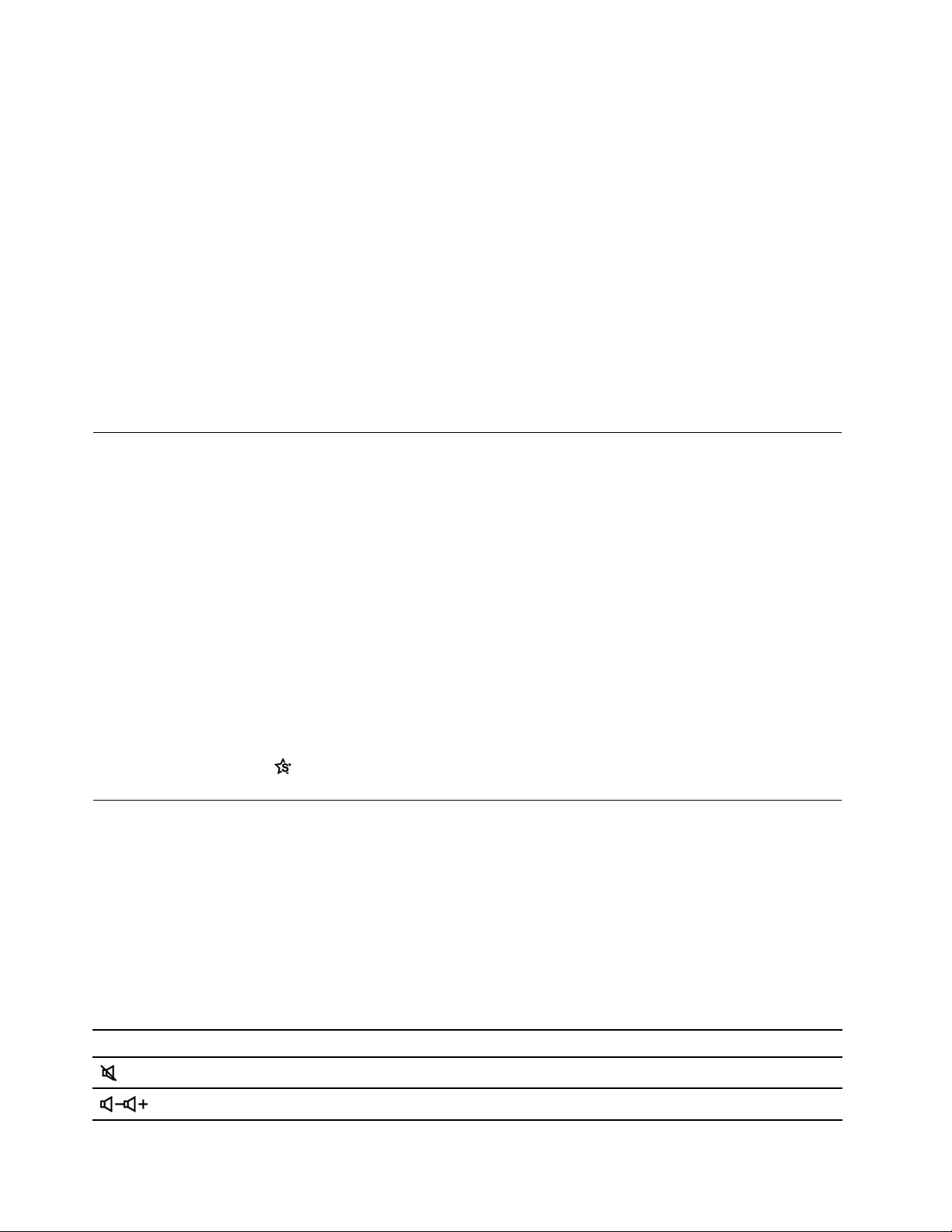
刪除Wi-Fi網路
Windows會儲存您已連線到的Wi-Fi網路清單及其密碼和其他設定。如此一來,您的電腦只要在先前連線的
網路範圍內,就會自動連線。然而,如果網路密碼已變更,您需要刪除網路,以輸入新密碼。
步驟1.選取開始➙設定➙網路和網際網路➙Wi-Fi。
步驟2.按一下管理已知的網路。
步驟3.按一下網路名稱,然後按一下刪除。
開啟或關閉飛航模式
飛航模式是一項便利的設定,可開啟或關閉電腦的所有無線通訊。登機時您可能會需要開啟它。
步驟1.按一下Windows通知區域中的重要訊息中心圖示。
步驟2.按一下⾶航模式圖示以開啟或關閉。
附註:如果您找不到飛航模式圖示,請按一下展開。
Novo按鈕功能表
Novo按鈕功能表可以在作業系統啟動之前顯示。您可以從功能表中選擇
•開啟BIOS/UEFISetupUtility
•開啟開機裝置選項功能表
•開啟Windows啟動選項畫面
附註:然後您可以從Windows啟動選項畫面中選擇
使用修復磁碟機來啟動您的電腦
重設您的電腦
開啟進階選項畫面
開啟Novo按鈕功能表
步驟1.開啟或重新啟動電腦。
步驟2.反覆按下快速鍵
。
Fn鍵和快速鍵
Fn鍵
Lenovo鍵盤上的許多按鍵都具有雙功能:預設功能和隱藏功能。Fn鍵用來修改雙功能鍵以啟用其隱藏功能。
附註:Fn鍵位於Lenovo鍵盤的左下角。
快速鍵
快速鍵是按鍵上印有圖示的雙功能鍵。圖示表示快速鍵的隱藏功能。若要使用隱藏功能,請按住Fn鍵。
快速鍵功能
12使用手冊
靜音/取消靜音。
調低/調高系統音量。
Page 19

快速鍵功能
麥克風靜音/解除靜音。
提高/降低螢幕亮度。
切換顯示裝置。
開啟或關閉飛航模式。
•開啟LenovoVantage、LenovoPCManager或應用程式啟動列。
•當電腦開啟時,叫出Novo按鈕功能表。
啟用/停用觸控板。
顯示所有已開啟應用程式的縮圖。
開啟「Windows小算盤」應用程式。
開啟「Windows剪取工具」。
播放或暫停媒體播放。
停止媒體播放。
到播放清單或資料夾中的上一個媒體檔案。
到播放清單或資料夾中的下一個媒體檔案。
開啟/關閉或調整鍵盤背光的亮度。
附註:特定機型包括RGB鍵盤。就此類鍵盤而言,此快速鍵可切換鍵盤背光的
顏色和效果。LenovoVantage或LenovoPCManager提供其他控制功能。
無列印圖示的雙功能鍵
某些雙功能鍵與字母鍵和數字鍵共用按鍵。此類按鍵沒有專用的列印圖示。下表列出這些按鍵的隱藏功能。
按鍵組合隱藏功能
Fn+B
Fn+P
Fn+S
Fn+K
Fn+Q
Fn+L
Fn+R*
Fn+4
Break
Pause
SysRq
ScrLk
切換效能模式
開啟或關閉前蓋LED
調整顯示刷新率
讓電腦進入睡眠模式
*適用於特定型號
FnLock開關
FnLock是可反轉快速鍵的預設和隱藏功能的開關。FnLock開關共用ESC鍵(位於鍵盤左上角)。若要加以
開啟或關閉,請按Fn+ESC。下表提供的例子說明FnLock開關如何變更F1鍵的預設功能。
第2章.電腦入門13
Page 20

FnLock
FnLock燈
F1鍵的預設功能
關閉關閉
開啟開啟
F1功能*
靜音/取消靜音
*F1功能視應用程式而定。如果使用中的應用程式沒有按鍵定義,則可能沒有功能。
14使用手冊
Page 21

第3章探索電腦
管理電源
請運用本節中的資訊,在效能與電源效率之間達到最佳平衡。
檢查電池狀態
電池狀態圖示
存取電池設定。
按一下電池狀態圖示,以顯示電池剩餘的電力百分比及變更電源模式。當電池電力過低時,則會顯示
警告訊息。
或位於Windows通知區域。您可以快速地檢查電池狀態、檢視目前的電源計劃,以及
為電池充電
當電池剩餘電力偏低時,請將電腦連接到AC電源來為電池充電。
電池的完全充電時間大約要二到四小時。實際充電時間取決於電池容量、實際環境以及您是否在使用電腦。
電池充電也受到其溫度所影響。為電池充電的建議溫度範圍在10°C(50°F)至35°C(95°F)之間。
附註:
您可以在LenovoVantage或LenovoPCManager中檢查電池溫度。
為了讓電池的壽命達到最長,當電池完全充電時,必須放電至94%以下才能再次充電。
為了延長電池的有效期限,我們可根據您的使用情形優化電池充飽容量。長時間的限制使用之後,
在您放電至20%並重新充電之前,可能無法使用電池的充飽容量。如需相關資訊,請參閱Lenovo
Vantage的電源區段。
透過USB-C連接埠提供電源輸入
電腦背面的USB-C連接埠支援高達20V和5A的電源輸入。某些外部裝置(例如擴充座或顯示器)的
USB-C連接埠可能支援大於20V和2.25A的電源輸出。如果將此類裝置連接至背面USB-C連接埠,則
能為電腦供電。
在另一種情況下,如果隨身攜帶電腦而未攜帶隨附的AC電源整流器,您可以使用具足夠能力的USB-C
充電器透過背面USB-C連接埠供電。在這兩種情況下,USB-C充電器或擴充座或顯示器上之USB-C連
接埠的輸出功率應至少為20V和2.25A,才能為電腦供電。下表根據最大輸出功率列出充電器或外部
裝置上之USB-C連接埠的充電能力。
©CopyrightLenovo2021
15
Page 22

表 格 1. USB-C 連 接 埠 的 最 大 輸 出 功 率 及 其 為 電 腦 充 電 的 能 力
USB-C連接埠的最⼤輸出功率能⼒
20V,3.25A以上
20V,2.25A以上,但小於20V,3.25A
小於20V,2.25A
附註:如果已使用隨附的電源變壓器將電腦連接至電源插座,則不會透過USB-C連接埠為電腦供電。
背面USB-C連接埠並非主要的電源輸入連接埠。如果將它當成唯一的外部電源使用,電腦可能無法全力運
作,且電池充電時間可能比預期更長。請盡可能使用隨附的AC電源整流器為電腦供電。
能為電腦充電
能在睡眠、休眠或關機狀態下為電腦充電
無法為電腦供電或為電池充電
設定電源按鈕行為
依預設,按下電源按鈕會讓電腦進入睡眠模式。不過,您可以在Windows控制台中變更電源按鈕行為。
步驟1.用滑鼠右鍵按一下Windows通知區域中的電池狀態圖示。
步驟2.選取電源選項➙選擇按下電源按鈕時的⾏為。
電源計劃
電源計劃是作業系統提供的省電設定集合。透過電源計劃,您可以為不同的硬體元件設定閒置逾時以進入低
功耗狀態。已針對預先安裝Windows10的電腦型號在下方列出預設電源計劃及一些閒置逾時設定。
列出的設定在電腦連接至電源插座時有效。如果電腦包含內建電池組,則設定不同的逾時設定集合,在電腦
使用電池電力運作時生效。
•預設電源計劃:平衡
•關閉顯示器:10分鐘後
•讓電腦進入睡眠模式:30分鐘後
附註:若要將電腦從睡眠狀態喚醒,請按電源按鈕或鍵盤上的任一按鍵。
變更或自訂電源計劃
此操作適用於預先安裝Windows10的電腦。
步驟1.用滑鼠右鍵按一下Windows通知區域中的電池狀態圖示。
步驟2.選取電源選項➙變更計劃設定。
您可以選擇不同的電源計劃,或選擇變更計劃設定以自訂計劃。
設定效能模式
您的電腦可以在不同的效能模式中運作。電腦的效能和耗電量因不同的效能模式而異。按下Fn+Q可
輪流切換不同的效能模式。
附註:電腦以電池電力運作時,無法使用效能模式。
在UEFI/BIOSSetupUtility中變更設定
本節介紹何謂UEFI/BIOS及您可以在其SetupUtility中執行的作業。
16使用手冊
Page 23

UEFI/BIOSSetupUtility為何
電腦啟動時,UEFI/BIOS是第一個執行的程式。UEFI/BIOS會起始設定硬體元件,然後載入作業系統和其
他程式。您的電腦可能包含設定程式(SetupUtility),您可以透過它來變更特定UEFI/BIOS設定。
開啟UEFI/BIOSSetupUtility
步驟1.開啟或重新啟動電腦。
步驟2.反覆按下F2。
步驟3.在歡迎畫面上,選取MoreSettings。
啟用或停用FoolProofFnCtrl
步驟1.開啟UEFI/BIOSSetupUtility。
步驟2.選取Configuration。
步驟3.將FoolProofFnCtrl設定變更為Enabled或Disabled。
步驟4.選取Exit➙ExitSavingChanges。
啟用時,Fn鍵和Ctrl鍵可互換用於涉及Ctrl鍵的按鍵組合。例如,您可以按Ctrl+A或Fn+A以在
文字編輯應用程式中選取所有文字。
啟用或停用Always-on
針對部分具有Always-on接頭的Lenovo電腦,可以在UEFI/BIOSSetupUtility中啟用或停用Always-on功能。
步驟1.開啟UEFI/BIOSSetupUtility。
步驟2.選取Configuration➙AlwaysOnUSB,然後按Enter。
步驟3.將設定變更為Disabled或Enabled。
步驟4.選取Exit➙ExitSavingChanges。
啟用或停用FliptoBoot
FliptoBoot已啟用時,您就能透過翻轉螢幕來啟動電腦。
步驟1.開啟UEFI/BIOSSetupUtility。
步驟2.選取Configuration。
步驟3.變更FliptoBoot的設定。
附註:您也可以在LenovoVantage或LenovoPCManager中設定FliptoBoot。
在UEFI/BIOSSetupUtility中設定密碼
本節介紹您可以在UEFI(UnifiedExtensibleFirmwareInterface)或BIOS(BasicInput/OutputSystem)Setup
Utility中設定的密碼類型。
密碼類型
您可以在UEFI/BIOSSetupUtility中設定各種類型的密碼。
第3章.探索電腦17
Page 24

密碼類型必要條件使⽤⽅式
管理者密碼
使用者密碼必須設定管理者密碼。您可以使用使用者密碼啟動Setup
主要硬碟密碼
使用者硬碟密碼必須設定主要硬碟密碼。您可以使用使用者硬碟密碼啟動作
否
否
您必須輸入此密碼才能啟動Setup
Utility。
Utility。
您必須輸入此密碼才能啟動作業系
統。
業系統。
附註:
•在SetupUtility中設定的所有密碼僅包含英數字元。
•如果您是使用使用者密碼啟動SetupUtility,則僅能變更少數設定。
設定管理者密碼
設定管理者密碼可以防止他人未經授權存取UEFI/BIOSSetupUtility。
注意:如果忘記管理員密碼,Lenovo授權的服務人員無法重設您的密碼。您必須將電腦送交Lenovo授權的
服務人員,來更換主機板。您需要攜帶購買證明,此外,零件和服務也需另行收費。
步驟1.開啟UEFI/BIOSSetupUtility。
步驟2.選取Security➙SetAdministratorPassword,然後按下Enter。
步驟3.輸入只包含字母和數字的密碼字串,然後按Enter。
步驟4.再次輸入密碼,然後按Enter。
步驟5.選取Exit➙ExitSavingChanges。
下次啟動電腦時,您必須輸入管理者密碼才能開啟SetupUtility。如果已啟用PoweronPassword,您必
須輸入管理者密碼或使用者密碼才能啟動電腦。
變更或移除管理者密碼
只有管理者可以變更或移除管理者密碼。
步驟1.使用管理者密碼開啟UEFI/BIOSSetupUtility。
步驟2.選取Security➙SetAdministratorPassword,然後按下Enter。
步驟3.輸入現行密碼。
步驟4.在EnterNewPassword文字框中輸入新密碼。
步驟5.在ConfirmNewPassword文字框中再次輸入新密碼。
附註:如果您要移除密碼,請在兩個文字框中按Enter而且不要輸入任何字元。
步驟6.選取Exit➙ExitSavingChanges。
如果您移除管理者密碼,則也會移除使用者密碼。
設定使用者密碼
您必須先設定管理者密碼,才能設定使用者密碼。
SetupUtility的管理者可能需要設定使用者密碼以供他人使用。
18使用手冊
Page 25

步驟1.使用管理者密碼開啟UEFI/BIOSSetupUtility。
步驟2.選取Security➙SetUserPassword,然後按下Enter。
步驟3.輸入只包含字母和數字的密碼字串,然後按Enter。使用者密碼必須與管理者密碼不同。
步驟4.再次輸入密碼,然後按Enter。
步驟5.選取Exit➙ExitSavingChanges。
啟用開機密碼
如果已設定管理者密碼,則可啟用開機密碼以強化安全性。
步驟1.開啟UEFI/BIOSSetupUtility。
步驟2.選取Security➙PoweronPassword,然後按下Enter。
附註:必須事先設定管理者密碼。
步驟3.將設定變更為Enabled。
步驟4.選取Exit➙ExitSavingChanges。
如果啟用了開機密碼,每次開啟電腦時,畫面上將會出現提示。您必須輸入管理者或使用者密碼才能
啟動電腦。
設定硬碟密碼
您可以在SetupUtility中設定硬碟密碼,防止他人未經授權存取您的資料。
注意:在設定硬碟密碼時,請特別小心。如果您忘了硬碟密碼,Lenovo授權的服務人員無法重設您的密
碼或復原硬碟中的資料。您必須將電腦送交Lenovo授權的服務人員,來更換硬碟。您需要攜帶購買證
明,此外,零件和服務也需另行收費。
步驟1.開啟UEFI/BIOSSetupUtility。
步驟2.選取Security➙SetHardDiskPassword,然後按下Enter。
附註:如果您是使用使用者密碼啟動SetupUtility,則無法設定硬碟密碼。
步驟3.依照畫面上的指示來設定主要密碼和使用者密碼。
附註:主要硬碟密碼和使用者硬碟密碼必須同時設定。
步驟4.選取Exit➙ExitSavingChanges。
如果已設定硬碟密碼,您必須提供正確的密碼才能啟動作業系統。
變更或移除硬碟密碼
步驟1.開啟UEFI/BIOSSetupUtility。
步驟2.選取Security。
步驟3.變更或移除硬碟密碼。
如果要變更或移除主要密碼,請選取ChangeMasterPassword,然後按下Enter。
附註:如果您移除主要硬碟密碼,則也會移除使用者硬碟密碼。
如果要變更使用者密碼,請選取ChangeUserPassword,然後按下Enter。
附註:使用者硬碟密碼無法單獨移除。
第3章.探索電腦19
Page 26

步驟4.選取Exit➙ExitSavingChanges。
重設或還原Windows
本節介紹Windows10的復原選項。請確定您閱讀並依照畫面上的回復指示進行。
注意:在回復程序期間,電腦上的資料可能都會刪除。為避免資料遺失,請針對您要保存的所有資料
建立備份。
Windows10復原選項
Windows10為您提供數個還原或重設電腦的選項。下表可在Windows發生問題時,協助您決定選擇哪
一個選項。
問題選項
您的電腦在安裝應用程式、驅動程式或更新後未能發
揮功效。
您的電腦未能發揮功效,而且也不知道造成問題的原因。
您想要回收或捐贈電腦。重設您的電腦。
Windows無法正常啟動。使用修復磁碟機還原或重設電腦。
還原到系統還原點。
重設您的電腦。
Windows系統還原
系統還原是包含在Windows10內的工具,會監控Windows系統檔案的變更並將系統狀態另存為還原點。如
果電腦在安裝應用程式、驅動程式或更新之後無法正常運作,您可以將系統回復到上一個還原點。
附註:如果您將系統回復到上一個還原點,個人資料不會受到影響。
系統還原建立還原點:
•自動(偵測到Windows系統檔案變更時)
•定期(如果使用者設定固定時間間隔)
•隨時(如果使用者以手動方式起始)
附註:若要讓系統還原建立還原點,必須為系統磁碟機開啟系統保護。
手動建立系統還原點
您隨時都可以使用Windows系統還原來建立還原點。
步驟1.在Windows10搜尋方塊中,輸入建⽴還原點,然後選取相符的結果。
步驟2.選取系統保護索引標籤,然後選取建⽴。
附註:您必須先為系統磁碟機(磁碟機代號通常是C)開啟系統保護,才能建立還原點。選取磁碟
機,然後選取配置來開啟或停用系統保護。
從系統還原點還原
步驟1.在Windows10搜尋方塊中,輸入回復,然後選取相符的結果。
步驟2.選取開啟系統還原➙下⼀步。
步驟3.選取還原點,然後選取下⼀步➙完成。
附註:您可以選取掃描受影響的程式來查看哪個程式及驅動程式安裝與特定還原點相關聯。
20使用手冊
Page 27

重設Windows
如果Windows未像平常一樣正常運作,可以選擇重設。
步驟1.開啟「開始」功能表,然後選取設定➙更新和安全性➙復原。
步驟2.在重設這部電腦下,按一下開始使⽤。
步驟3.選擇保留我的檔案或移除所有項⽬。
注意:選擇移除所有項⽬之前,請先備份個人資料。
步驟4.依照畫面上的指示完成重設程序。
建立修復磁碟機
使用USB隨身碟(未隨附)來建立Windows修復磁碟機。如果Windows不會啟動,您可以使用修復磁碟機
進行還原或重設Windows。
附註:大部分USB隨身碟都是使用Type-A接頭。如果您的電腦不含USBType-A接頭,您有兩個選項:
•購買並使用配備Type-C接頭的USB隨身碟,或是
•購買並使用USBType-C至Type-A配接卡
步驟1.在Windows10搜尋方塊中,輸入建⽴修復磁碟機,然後選取相符的結果。
步驟2.確定已選取將系統檔備份到修復磁碟機,然後選取下⼀步。
步驟3.將USB隨身碟連接到電腦,選取該隨身碟,然後選取下⼀步➙建⽴。
注意:磁碟機上之前的檔案將會遭到刪除。請先備份個人檔案,再用它來建立修復磁碟機。
建立修復磁碟機後,您可能會看到刪除電腦上的修復磁碟分割選項。如果您要釋放電腦的磁碟機空間,請選
取該磁碟機,然後選取刪除。否則,選取完成。
使用修復磁碟機還原或重設Windows
如果Windows無法啟動,您可以使用修復磁碟機(已預先建立)來還原或重設Windows。
步驟1.將修復磁碟機連接到電腦;重新啟動電腦並將其設定為從修復磁碟機啟動。
附註:電腦如果沒有USBType-A接頭,您可能需要購買並使用轉接器(USBType-C至
Type-A),以使用修復磁碟機。
步驟2.在選擇選項畫面上,選取疑難排解。
步驟3.選擇復原選項。
選取進階選項➙系統還原,將電腦還原到系統還原點。
或選取從磁碟機復原來重設電腦。
附註:如果建立修復磁碟機時沒有選取將系統檔備份到修復磁碟機選項,則無法使用從磁碟機復原。
注意:從磁碟機復原後,所有在電腦上建立的個人檔案都將遭刪除。
第3章.探索電腦21
Page 28

22使用手冊
Page 29

第4章說明及支援
常見問題
如何開啟控制台?
如何關閉我的電腦?開啟「開始」功能表,然後選取電源➙關機。
如何分割儲存磁碟機?請參閱https://support.lenovo.com/solutions/ht503851
如果電腦停止回應,該怎麼辦。
如果電腦被濺到液體,我該怎麼
辦?
我可以在哪裡下載最新的裝置驅
動程式和UEFI/BIOS?
•開啟「開始」功能表,然後選取Windows系統➙控制台。
•使用WindowsSearch。
按住電源按鈕,直到電腦電源關閉。然後重新啟動電腦。
1.請小心拔下AC電源整流器,並立即關閉電腦。您越快停止電流通過電
腦,就越能減少短路帶來的損害。
注意:雖然立即關閉電腦可能會造成部分資料的遺失,但是不關機卻可能
使電腦無法再使用。
2.等您確定所有液體都乾掉後,再開啟電腦電源。
警告:
請勿嘗試透過將電腦翻⾯的⽅式,來排出液體。如果您的電腦在底部設有鍵
盤排⽔孔,液體將會透過排⽔孔排出。
•LenovoVantage或LenovoPCManager
•Lenovo支援網站網址為https://support.lenovo.com
自助資源
請使用下列自助資源,深入了解電腦和疑難排解問題。
資源如何存取?
使用LenovoVantage或LenovoPCManager:
•下載並安裝最新的驅動程式和韌體。
•配置硬體設定
•診斷電腦硬體問題。
•查看電腦保固狀態。
產品文件:
•
安 全 及 保 固 手 冊
•
設 定 手 冊
•本
使 用 手 冊
•
Regulatory Notice
•開啟「開始」功能表,然後選取LenovoVantage或
PCManager。
•使用WindowsSearch。
1.請前往https://support.lenovo.com。
2.手動偵測您的電腦或選取電腦型號。
3.選取Documentation(文件)並篩選您要的文件。
©CopyrightLenovo2021
23
Page 30

資源如何存取?
Lenovo支援網站提供下列最新的支援資訊:
•驅動程式及軟體
•診斷解決方案
•產品及維修保固
•產品及零件詳細資訊
•知識庫及常見問題
Windows說明資訊
請造訪https://support.lenovo.com
•開啟「開始」功能表,然後選取取得說明或秘訣。
•使用WindowsSearch或Cortana
•Microsoft支援網站:https://support.microsoft.com
®
個人助理。
何謂CRU?
客戶可自行更換組件(CRU)是可由客戶升級或更換的零件。Lenovo電腦可能包含下列類型的CRU:
自助服務CRU
可由客戶或受過訓練的服務技術人員輕鬆安裝或更
換的零件,需要額外成本。
可選服務CRU可由技術水準較高的客戶安裝或更換的零件。受過
訓練的服務技術人員也可以根據為客戶機器指定的
保固類型提供服務以安裝或更換零件。
若要安裝CRU,Lenovo會將CRU運送給您。您可能要退回被CRU更換的瑕疵零件。需要退貨時:(1)CRU
更換品將隨附退貨說明、預付運輸標籤以及容器;(2)如果Lenovo未在您收到CRU更換品的三十(30)天內收
到瑕疵CRU,您可能要為CRU更換品付費。如需詳細資料,請參閱https://www.lenovo.com/warranty/llw_02
上的
Lenovo 有 限 保 固
。
適用於您的產品型號的CRU
下表列出適用於您的產品型號的CRU和CRU類型。
零件⾃助服務CRU
電源線
AC電源整流器
X
X
附註:CRU更換說明以下列形式提供,您可以隨時向Lenovo索取。
產品
使 用 手 冊
產品隨附的印刷出版物
可選服務CRU
24使用手冊
Page 31

聯絡Lenovo
如果您已嘗試自行修正問題,但仍需要協助時,您可以聯絡Lenovo客戶支援中心。
在您聯絡Lenovo之前
在您聯絡Lenovo之前,請先記錄產品資訊和問題詳細資料。
產品資訊問題狀況和詳細資料
•產品名稱
•機型與序號
附註:不論是印在標籤上或蝕刻在外蓋上,產品名稱和序號通常位於電腦底部。
•問題是什麼?問題是持續發生或間歇性發生?
•任何錯誤訊息或錯誤碼?
•您目前使用什麼作業系統?哪一種版本?
•發生問題時正在執行哪些軟體應用程式?
•可以使問題重現嗎?若可以,怎麼做?
Lenovo客戶支援中心
在保固期限內,您可以致電Lenovo客戶支援中心尋求協助。
電話號碼
如需所在國家或地區的Lenovo支援電話號碼清單,請造訪:https://pcsupport.lenovo.com/supportphonelist
附註:電話號碼如有變更,恕不另行通知。如果沒有提供您所在國家或地區的電話號碼,請聯絡Lenovo轉
銷商或Lenovo行銷服務人員。
保固期間享有的服務
•問題判斷-經過訓練的技術人員會協助您判斷有無硬體問題,並找出解決問題的方案。
•Lenovo硬體維修-若問題經判定為Lenovo硬體所致,而且也在保固期限內,則經過訓練的技術人
員會提供適合的服務等級。
•工程變更管理-產品售出後,有可能會需要進行變更。Lenovo或Lenovo授權轉銷商會針對您的硬體
進行適當的工程變更(EC)。
。
未涵蓋的服務
•更換或使用非Lenovo專用或製造或沒有保固的零件
•找出軟體問題來源
•配置安裝或升級過程當中的UEFI/BIOS
•變更、修改或升級裝置驅動程式
•安裝和維護網路作業系統(NOS)
•安裝和維護程式
如需您Lenovo硬體產品適用的Lenovo有限保證條款內容,請參閱電腦隨附的
固資訊」。
安 全 及 保 固 手 冊
中的「保
購買額外的服務
您可在保固期限內或之後向Lenovo購買額外服務,網址是https://pcsupport.lenovo.com/warrantyupgrade。
所提供的服務及服務名稱可能會因國家或地區而異。
第4章.說明及支援25
Page 32

26使用手冊
Page 33

附錄A協助工具和人體工學資訊
本章提供協助工具和人體工學的相關資訊。
協助工具資訊
Lenovo致力於協助聽覺、視覺和行動方面受限的使用者更加方便地存取資訊和技術。本節提供可讓這些使
用者從電腦體驗中獲得最大效益之方法的相關資訊。您也可以從下列網站取得最新的協助工具資訊:
https://www.lenovo.com/accessibility
鍵盤快速鍵
下列清單包含可協助您的電腦更易於使用的鍵盤快速鍵。
附註:視鍵盤而定,以下部分鍵盤快速鍵可能不適用。
•Windows標誌按鍵+U:開啟輕鬆存取中心
•按住右邊的Shift鍵⼋秒鐘:開啟或關閉篩選鍵
•按Shift鍵五次:開啟或關閉相黏鍵
•按住NumLock鍵五秒鐘:開啟或關閉切換鍵
•左邊的Alt鍵+左邊的Shift鍵+NumLock鍵:開啟或關閉滑鼠鍵
•左邊的Alt鍵+左邊的Shift鍵+PrtScn(或PrtSc)鍵:開啟或關閉高對比
如需相關資訊,請前往https://windows.microsoft.com/
shortcuts、keycombinations、shortcutkeys。
輕鬆存取中心
Windows作業系統上的輕鬆存取中心可讓您配置電腦,以滿足生理和認知需求。
存取EaseofAccessCenter:
1.移至控制台,並依照類別來檢視。
2.按一下輕鬆存取➙輕鬆存取中⼼。
3.依照畫面上的指示選擇適當的工具。
輕鬆存取中心主要包含下列工具:
•放大鏡
放大鏡是一個實用的公用程式,可放大整個螢幕或部分螢幕,讓您能夠更清楚地看見項目。
•朗讀程式
朗讀程式是一種螢幕閱讀器,可朗讀螢幕上顯示的內容並描述錯誤訊息之類事件。
•螢幕小鍵盤
如果偏好使用滑鼠、搖桿或其他指標裝置來替代實體鍵盤,將資料鍵入或輸入電腦中,可以使用螢幕小
鍵盤。螢幕小鍵盤會顯示一個包含所有標準按鍵的虛擬鍵盤。您可以使用滑鼠或其他指標裝置選取按
鍵;如果您的電腦支援多點觸控螢幕,也可以輕點以選取按鍵。
•高對比
高對比是一項功能,可提高螢幕上某些文字和影像的色彩對比。因此,這些項目較為明顯且易於識別。
•個人化鍵盤
,然後使用下列任一關鍵字來搜尋:keyboard
©CopyrightLenovo2021
27
Page 34

調整鍵盤設定,讓您的鍵盤更容易使用。例如,您可以使用您的鍵盤控制指標,並讓鍵盤更容易輸入
某些按鍵組合。
•個人化滑鼠
調整滑鼠設定,讓您的滑鼠更容易使用。例如,您可以變更指標外觀,並讓滑鼠更容易管理視窗。
語音辨識
語音辨識可讓您透過語音控制您的電腦。
您可以使用語音指令控制鍵盤和滑鼠。您可以使用語音指令啟動程式、開啟功能表、按一下螢幕上的物件、
口述文字以輸入文件,以及撰寫和傳送電子郵件。
使用語音辨識:
1.移至控制台,並依照類別來檢視。
2.按一下輕鬆存取➙語⾳辨識。
3.依照畫面上的指示進行。
螢幕閱讀器技術
螢幕閱讀器技術主要著重於軟體程式介面、說明系統以及各種線上文件。如需螢幕閱讀器的相關資訊,請
參閱下列內容:
•搭配螢幕閱讀器使用PDF:
https://www.adobe.com/accessibility.html?promoid=DJGVE
•使用JAWS螢幕閱讀器:
https://www.freedomscientific.com/Products/Blindness/JAWS
•使用NVDA螢幕閱讀器:
https://www.nvaccess.org/
螢幕解析度
您可以調整電腦的螢幕解析度使螢幕上的文字和影像更易於閱讀。
調整螢幕解析度:
1.用滑鼠右鍵按一下桌面上的空白區域,然後按一下顯⽰設定➙顯⽰。
2.依照畫面上的指示進行。
附註:解析度設定太低可能會讓某些項目無法符合螢幕大小。
可自訂的項目大小
您可以變更項目大小,使螢幕上的項目更容易閱讀。
•如果要暫時變更項目大小,請使用輕鬆存取中心中的放大鏡工具。
•永久變更項目大小:
–變更螢幕上所有項目的大小。
1.用滑鼠右鍵按一下桌面上的空白區域,然後按一下顯⽰設定➙顯⽰。
2.依照畫面上的指示變更項目大小。對於某些應用程式,您的配置可能直到您登出後再次登入時才
會生效。
–變更網頁上的項目大小。
按住Ctrl,然後按下加號(+)鍵放大文字,或按下減號(–)鍵縮小文字。
–變更桌面上或視窗上的項目大小。
28使用手冊
Page 35

附註:此功能在某些視窗上可能無法運作。
如果您的滑鼠具有滾輪,請按住Ctrl,然後捲動滾輪以變更項目大小。
業界標準接頭
您的電腦提供了業界標準接頭,可讓您連接輔助裝置。
無障礙格式的文件
Lenovo提供了無障礙格式的電子文件,例如適當標記的PDF檔案或超文字標記語言(HTML)檔案。Lenovo
電子文件的開發,是為了確保有視覺障礙的使用者能夠透過螢幕閱讀器來閱讀文件。文件中的每個影像也包
含適當的替代文字,以便有視覺障礙的使用者在使用螢幕閱讀器時能夠瞭解這些影像。
人體工學資訊
良好的人體工學習慣是非常重要的,不但能發揮您個人電腦的最大效能,同時也能避免不適的感覺。請佈置
您的工作區和所使用的設備,以適合您的個人需要及所執行的工作種類。此外,也請養成健全的工作習慣,
讓您在使用電腦時能發揮最大的效率和最佳的舒適度。
在辦公室以外工作時,您可能常常需要適應各種不同的環境。適應周圍光源、主動式坐姿和電腦硬體的擺
設位置可增進您的工作效率,並讓您感到舒適。
本範例顯示人員在一般工作環境中的情況。即使您不在此種環境下工作,仍可遵守其中諸多要訣。養成良
好的習慣,將可以獲得最好的效果。
⼀般姿勢:稍微改變一下工作姿勢,以消除長時間在相同姿勢下工作所引起的不適感。經常停下來做短暫的
休息也有助於避免因工作姿勢所引起的不適感。
顯⽰器:顯示器的位置必須保持舒適的觀賞距離,亦即510公釐至760公釐(20吋至30吋)。避免顯
示器因頭頂的照明或室外光源而產生反光。保持螢幕清潔,並將亮度設在您可看清楚螢幕的等級。按
下亮度控制鍵來調整顯示器的亮度。
頭部的位置:頭部和頸部必須保持為舒適自然(垂直或直立)的位置。
座椅:座椅必須能提供良好的背部支撐,同時能調整高度。將椅子調整至最舒適姿勢的高度。
⼿臂和⼿部的位置:如果可以的話,請使用座椅扶手或工作平台的某個區域來提供手臂的重量支撐。將前
臂、手腕和手部維持在自然放鬆(水平)的位置。在打字時,僅輕觸按鍵而不要用力敲打。
腳的位置:請將大腿與地板保持平行,將腳部平放在地板或腳踏墊上。
附錄A.協助工具和人體工學資訊29
Page 36

若出外旅行時要怎麼辦?
當您出門在外或在一般的環境下使用電腦時,可能無法遵照最佳人體工學原則。不論在何種環境下,請
儘量遵照上述要訣。例如良好的坐姿和適當的照明,都有助您維持良好的舒適感和工作效率。如果您
不是待在辦公室中工作,請務必注意要採取主動式坐姿,工作中稍事休息。許多產品解決方案都可用
來協助您修改及擴充您的電腦,讓其最貼近您的需求。您可以在以下網站找到這些選項中的某些部分
https://www.lenovo.com/accessories
配合您的需求並提供您需要的功能。
關於視力的問題?
筆記型電腦的視覺化顯示器螢幕的設計符合最高標準。這些視覺化顯示器螢幕為您提供鮮明清晰的影像以及
大而明亮的顯示畫面,讓您輕鬆觀賞,減輕眼睛的負擔。長時間集中注視會使眼睛疲勞。如果您對眼睛疲勞
或視覺不適的情況有疑問,請諮詢視力保健專家。
。請看看我們有哪些擴充基座解決方案及外接式產品可供您選擇,來
開啟夜間光線
夜間光線是Windows中的開關,您可以加以開啟或關閉。開啟時,螢幕會顯示暖色,發出的藍光量減
少。啟用夜間光線可減輕眼睛疲勞。
步驟1.按一下Windows通知區域中的通知圖示。
步驟2.按一下夜間光線圖示加以開啟或關閉。
附註:如果找不到夜間光線圖示,請按一下展開。
欲深入瞭解如何減輕眼睛疲勞,請前往https://www.lenovo.com/us/en/compliance/visual-fatigue。
調整色溫
如果已開啟Windows10夜間光線模式,則可以調整螢幕的色溫。
步驟1.選取開始➙設定.
步驟2.選取系統➙顯⽰➙夜間光線設定.
步驟3.移動滑塊以調整色溫。
附註:特定的Lenovo電腦經過低藍光認證。這些電腦在開啟夜間光線,且色溫設置為默認值48的情況
下進行了測試。
避免身體持續接觸特定高溫部位
警告:
電腦運作時,應置於堅硬且平坦的表⾯上,底部區域不得與使⽤者的⽪膚直接接觸。在正常運作條件下,底
部表⾯溫度將維持在
⾜以導致使⽤者不適或受傷。因此,建議使⽤者避免⾧時間直接接觸電腦的底部。
IEC 62368-1
規定的可接受範圍內,但如果⼀次直接接觸超過10秒,則該溫度仍可能
30使用手冊
Page 37

附錄B法規/標準符合資訊
本附錄提供適用於您的電腦型號的相容性聲明。
Lenovo個人電腦產品的相容性聲明。如果您的電腦包含出廠預裝的無線模組,
支援無線模組的符合資訊。若要下載這些出版物,請前往https://www.lenovo.com/compliance。
一 般 安 全 與 法 規 / 標 準 符 合 資 訊 注 意 事 項
Regulatory Notice
包含適用於所有
包含所有受
美國聯邦通訊委員會(FCC)供應商的相容性聲明
下列資訊適用於下表所列的Lenovo產品機型。
機型名稱機型(MT)
Legion5Pro16ACH6H
LenovoLegion5Pro16ACH6H
Legion5Pro16ACH6
LenovoLegion5Pro16ACH6
ThisequipmenthasbeentestedandfoundtocomplywiththelimitsforaClassBdigitaldevice,pursuanttoPart
15oftheFCCRules.Theselimitsaredesignedtoprovidereasonableprotectionagainstharmfulinterferenceina
residentialinstallation.Thisequipmentgenerates,uses,andcanradiateradiofrequencyenergyand,ifnotinstalled
andusedinaccordancewiththeinstructions,maycauseharmfulinterferencetoradiocommunications.However,
thereisnoguaranteethatinterferencewillnotoccurinaparticularinstallation.Ifthisequipmentdoescauseharmful
interferencetoradioortelevisionreception,whichcanbedeterminedbyturningtheequipmentoffandon,theuser
isencouragedtotrytocorrecttheinterferencebyoneormoreofthefollowingmeasures:
•Reorientorrelocatethereceivingantenna.
•Increasetheseparationbetweentheequipmentandreceiver.
•Connecttheequipmentintoanoutletonacircuitdifferentfromthattowhichthereceiverisconnected.
•Consultanauthorizeddealerorservicerepresentativeforhelp.
82JQ
82JS
Lenovoisnotresponsibleforanyradioortelevisioninterferencecausedbyusingcablesandconnectorsotherthan
thoserecommendedbyLenovoorbyunauthorizedchangesormodificationstothisequipment.Unauthorizedchanges
ormodificationscouldvoidtheuser’sauthoritytooperatetheequipment.
ThisdevicecomplieswithPart15oftheFCCRules.Operationissubjecttothefollowingtwoconditions:(1)this
devicemaynotcauseharmfulinterference,and(2)thisdevicemustacceptanyinterferencereceived,including
interferencethatmaycauseundesiredoperation.
ResponsibleParty:
Lenovo(UnitedStates)Incorporated
7001DevelopmentDrive
Morrisville,NC27560
Email:FCC@lenovo.com
©CopyrightLenovo2021
31
Page 38

FCCID和ICID的位置
如果您在美國或加拿大購買電腦,並且電腦包含出廠預裝的無線模組,則您可以在電腦的底部外殼上看到包
含模組識別字串(FCCID和ICID)的文字。文字可能雷射蝕刻在底部外殼上或在黏貼的實體標籤上。若要
取得出廠預裝無線模組的FCCID或ICID,請直接檢查底部外殼上「FCCID」或「ICID」之後的字串。
韓國無線電波頻率相容性聲明
무선설비전파혼신(사용주파수2400∼2483.5,5725∼5825무선제품해당)
해당무선설비가전파혼신가능성이있으므로인명안전과관련된서비스는할수없음
SAR정보
본장치는전파노출에대한가이드라인을충족합니다.
본장치는무선송수신기입니다.본장치는국제가이드라인으로권장되는전파노출에대한제한을초과
하지않도록설계되었습니다.장치액세서리및최신부품을사용할경우SAR값이달라질수있습니다.
SAR값은국가보고및테스트요구사항과네트워크대역에따라다를수있습니다.본장치는사람의신
체에서10mm이상의거리에서사용할수있습니다.
32使用手冊
Page 39

附錄C注意事項和商標
注意事項
Lenovo不見得會對所有國家或地區都提供本文件所提的各項產品、服務或功能。如需您所在地區目
前提供之產品與服務的相關資訊,請洽詢當地的Lenovo業務代表。本文件在提及Lenovo的產品、程式
或服務時,不表示或暗示只能使用Lenovo的產品、程式或服務。只要未侵犯Lenovo的智慧財產權,任
何功能相當的產品、程式或服務都可以取代Lenovo的產品、程式或服務。不過,其他產品、程式或服
務在運作上的評價與驗證,其責任屬於使用者。
Lenovo對於本文件的內容擁有專利或專利計畫。提供本文件不代表提供這些專利的授權。您可以用書面方
式提出授權之相關問題,來函請寄到:
Lenovo(UnitedStates),Inc.
8001DevelopmentDrive
Morrisville,NC27560
U.S.A.
Attention:LenovoDirectorofLicensing
LENOVO係以「現狀」提供本文件,而不提供任何明示或默示之保證,其中包括且不限於非侵害、可
售性或符合非特定用途之默示保證。有些轄區在特定交易上,不允許排除明示或暗示的保證,因此,這
項聲明不一定適合您。
因此,Lenovo會定期修訂,並將修訂後的內容納入新版中。為提供更好的服務,Lenovo保留隨時改善和/或
修改您電腦隨附之手冊所述的產品和軟體程式,以及手冊內容的權利,恕不另行通知。
您電腦隨附之手冊所述的軟體介面和功能,以及硬體配置,可能無法完全符合您所購買之電腦的實際配置。
如需產品配置,請參閱相關合約(如有)或產品包裝清單,請洽詢產品銷售的配銷商。在不造成您困擾或損
及您個人權益的前提下,Lenovo得以適切使用或散佈您以各種型式所提供的相關資訊。
本文件中所述產品不適用於移植手術或其他的生命維持應用,因其功能失常有造成人員傷亡的可能。本文件
中所包含的資訊不影響或變更Lenovo產品的規格或保證。本文件不會在Lenovo或協力廠商的智慧財產權以
外提供任何明示或暗示的保證。本文件中所提供的所有資訊均由特定環境取得,而且僅做為說明用途。在
其他作業環境中獲得的結果可能有明顯的差異。
在不造成您困擾或損及您個人權益的前提下,Lenovo得以適切使用或散佈您以各種型式所提供的相關資訊。
本出版品中所有提及非Lenovo網站的部分僅供讀者參考方便,Lenovo並不對這些網站進行任何方面的背
書。這些網站中的資料,並不包含在Lenovo產品的資料中,使用網站中的資料,須自行負擔風險。
此處提及的效能資料全部都是在控制環境中測得。因此,若在其他作業環境下,所得的結果可能會大大不同。
有些測定已在開發階段系統上做過,不過這並不保證在一般系統上會出現相同結果。再者,有些測定可能已
透過推測方式評估過。但實際結果可能並非如此。本文件的使用者應依自己的特定環境,查證適用的資料。
本文件的著作權歸Lenovo所有,並不在任何開放原始碼授權的涵蓋範圍內,包括本產品隨附軟體所附
的任何Linux合約。Lenovo隨時可能更新本文件,恕不另行通知。
如需最新資訊或有任何疑問或意見,請聯絡或造訪Lenovo網站:
https://support.lenovo.com
©CopyrightLenovo2021
33
Page 40

商標
Lenovo、Lenovo標誌和LenovoLegion是Lenovo的商標。Microsoft、Windows、OneDrive、Outlook、
Skype、Office365和Cortana是Microsoft集團旗下公司的商標。DisplayPort是VideoElectronicsStandards
Association的商標。HDMI、HDMI高畫質多媒體介面及HDMI標誌為HDMILicensingAdministrator,Inc.
在美國及其他國家的商標或註冊商標。Wi-Fi是Wi-FiAlliance的註冊商標。USB-C是USBImplementers
Forum的商標。其他商標的所有權歸其各自擁有者所有。
34使用手冊
